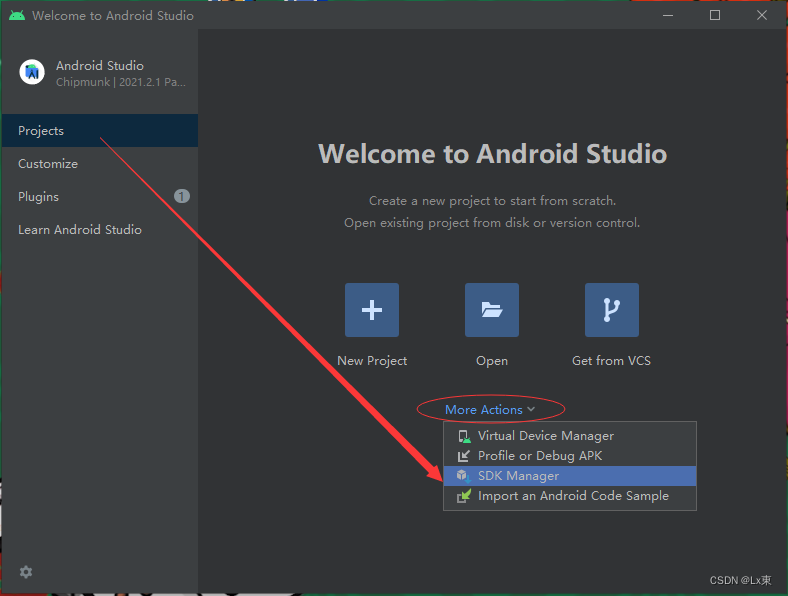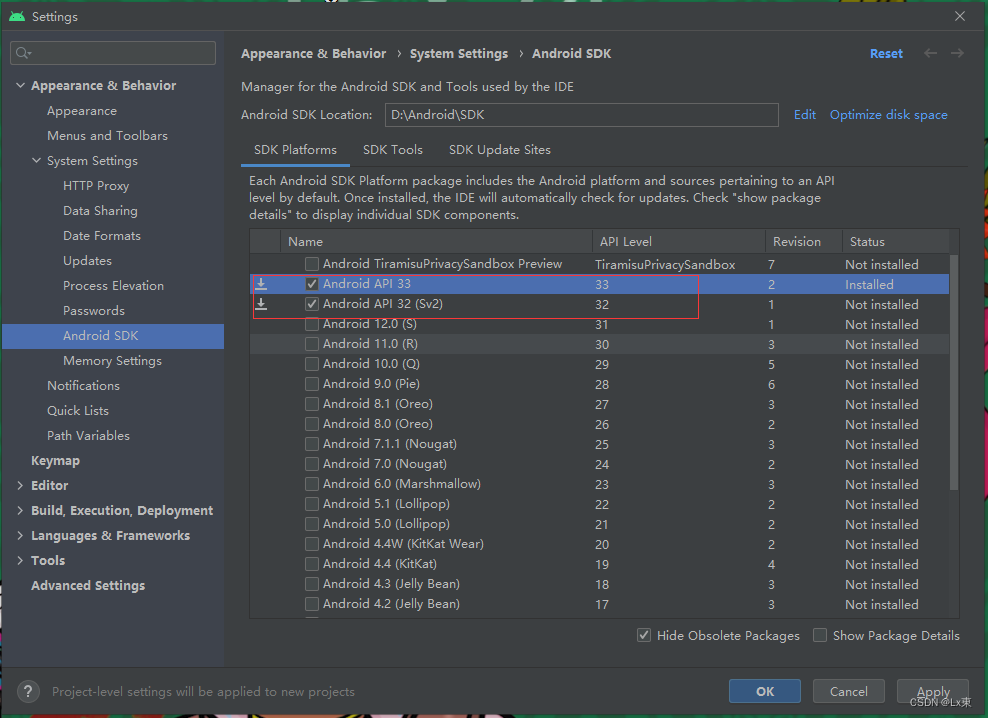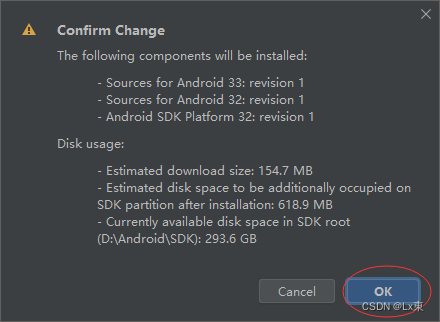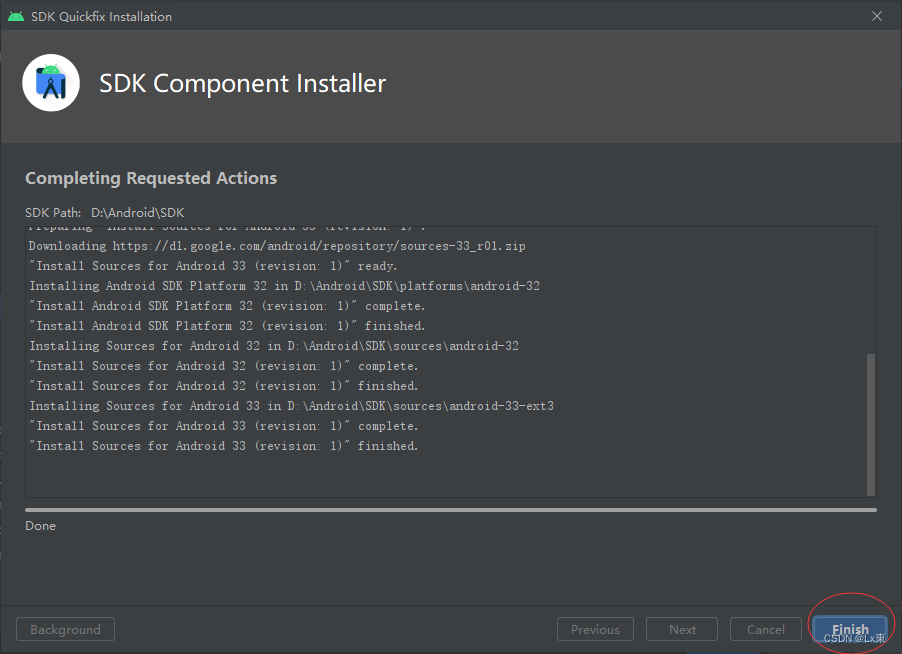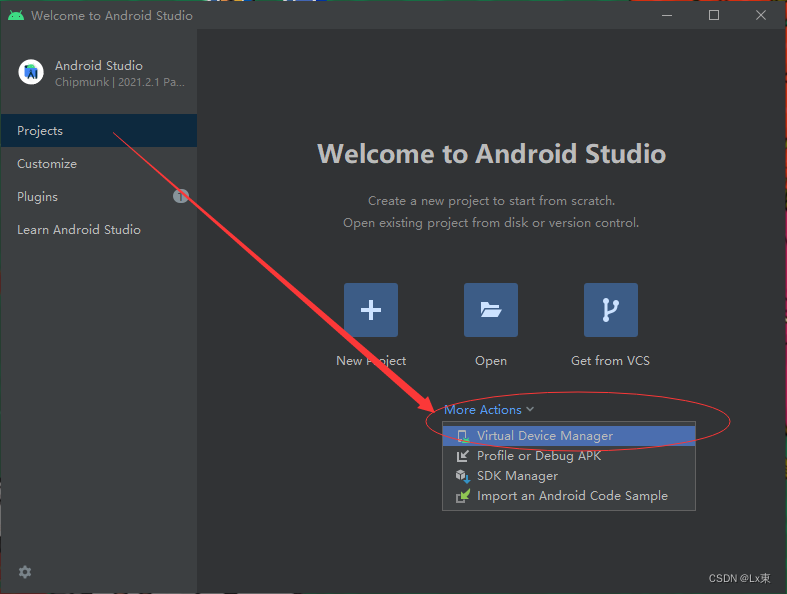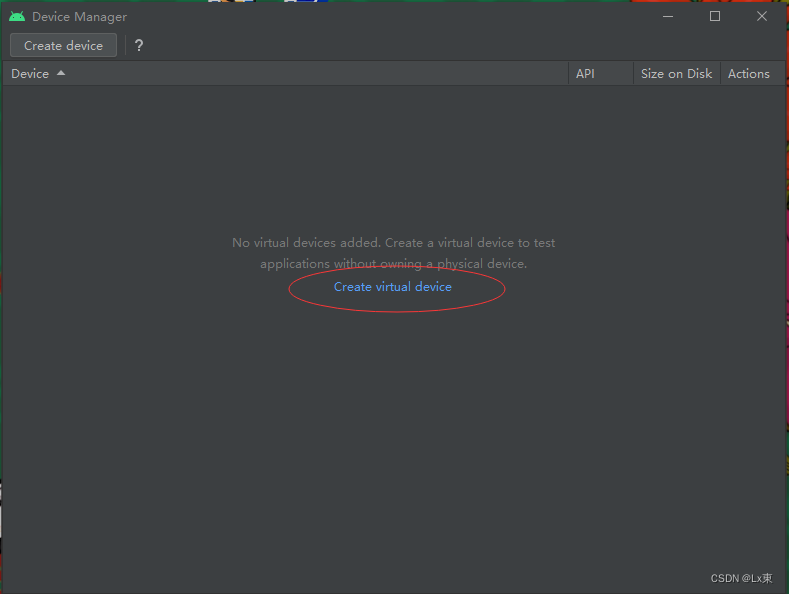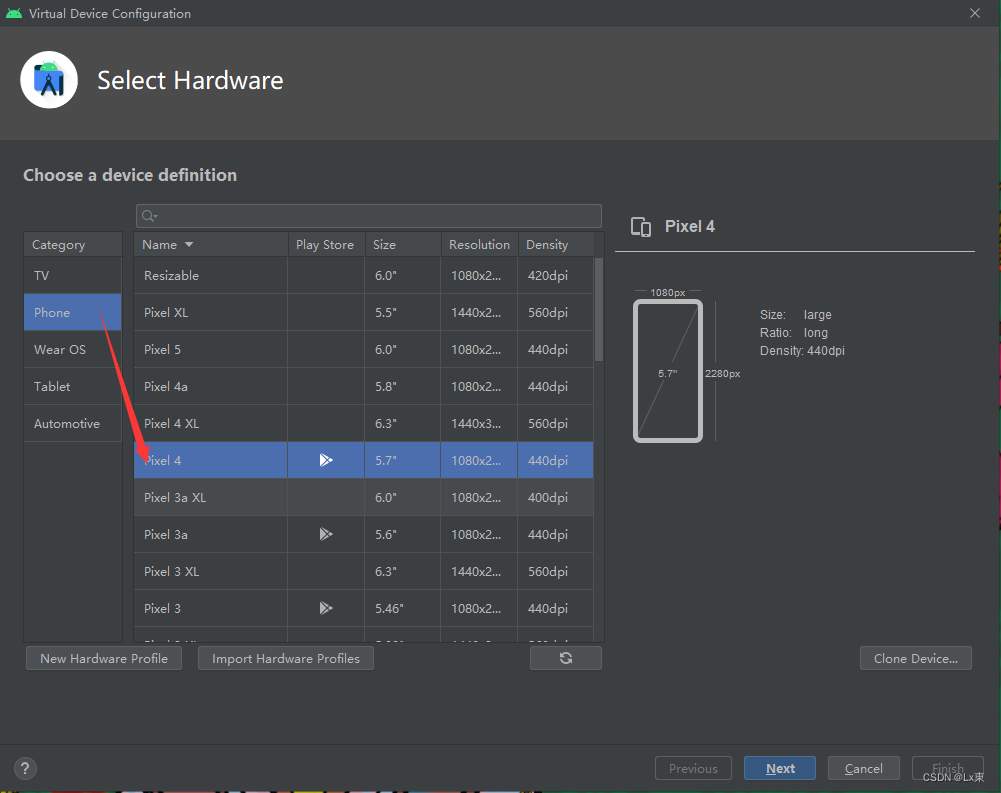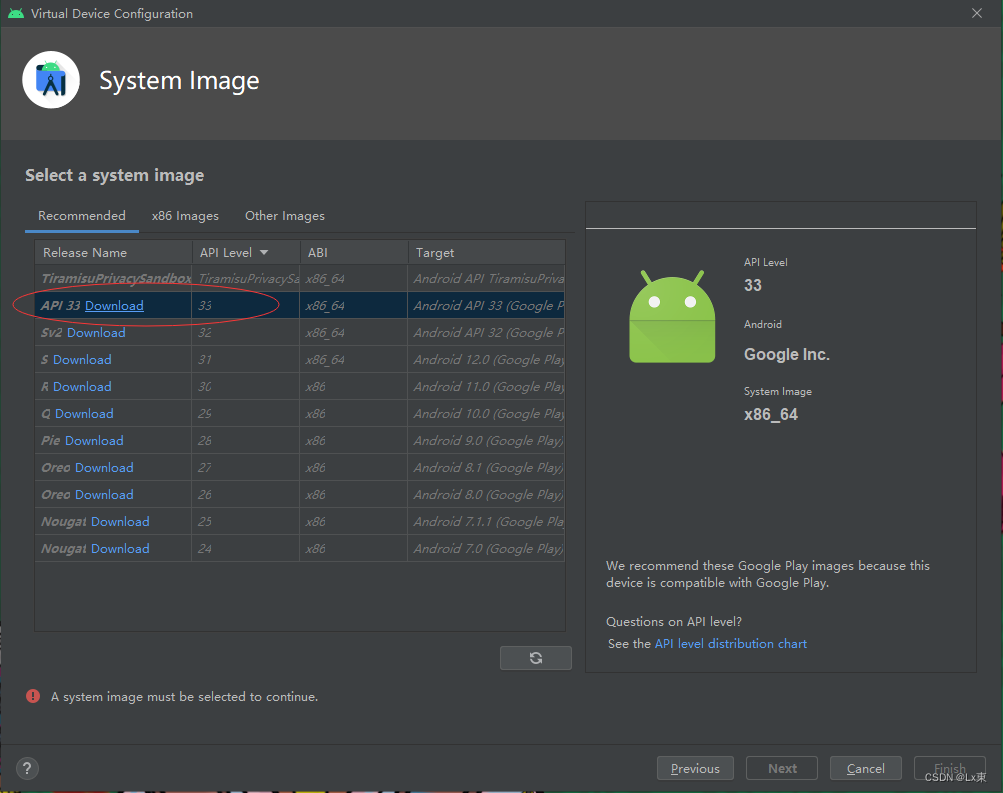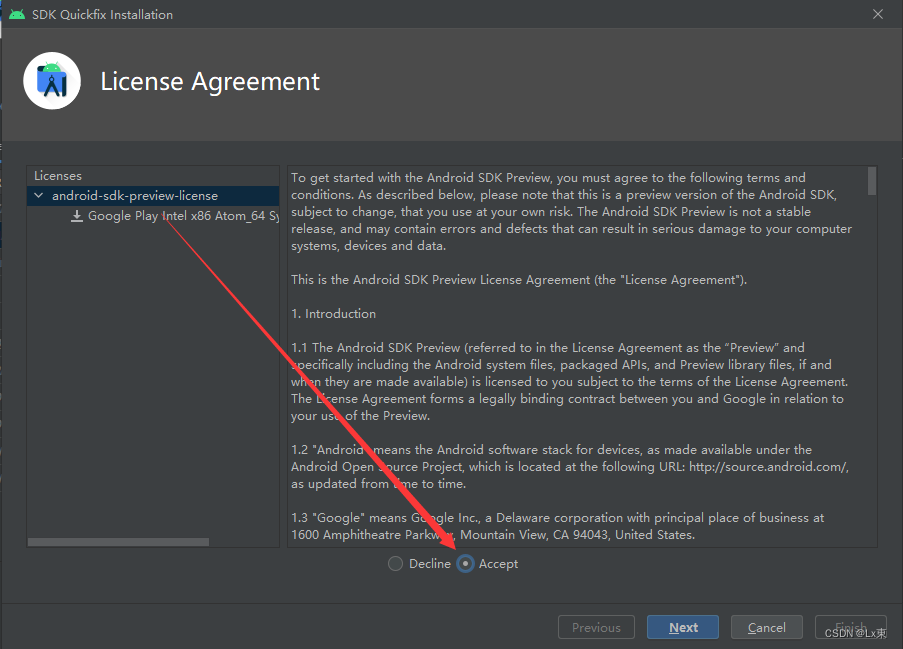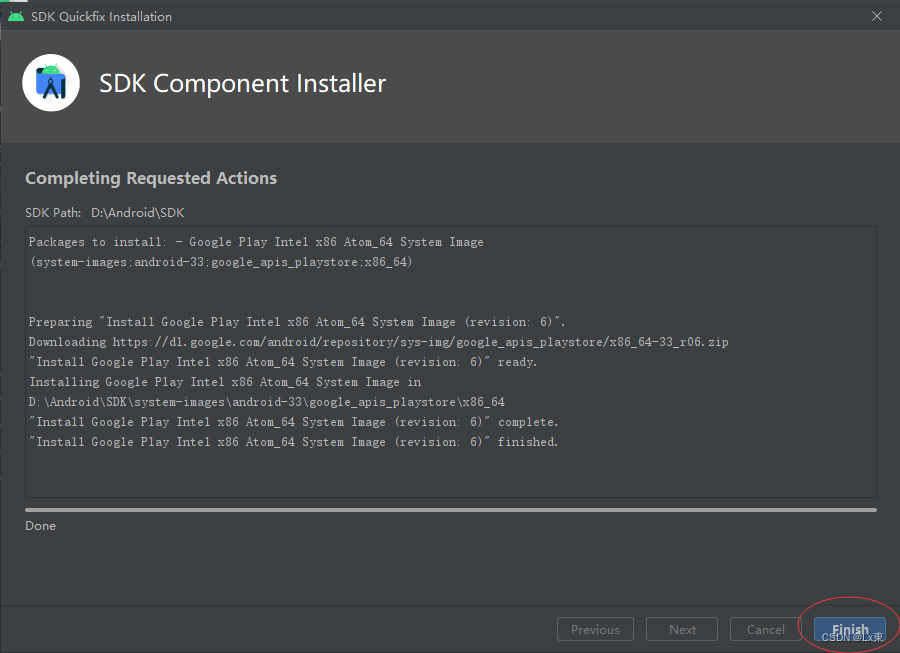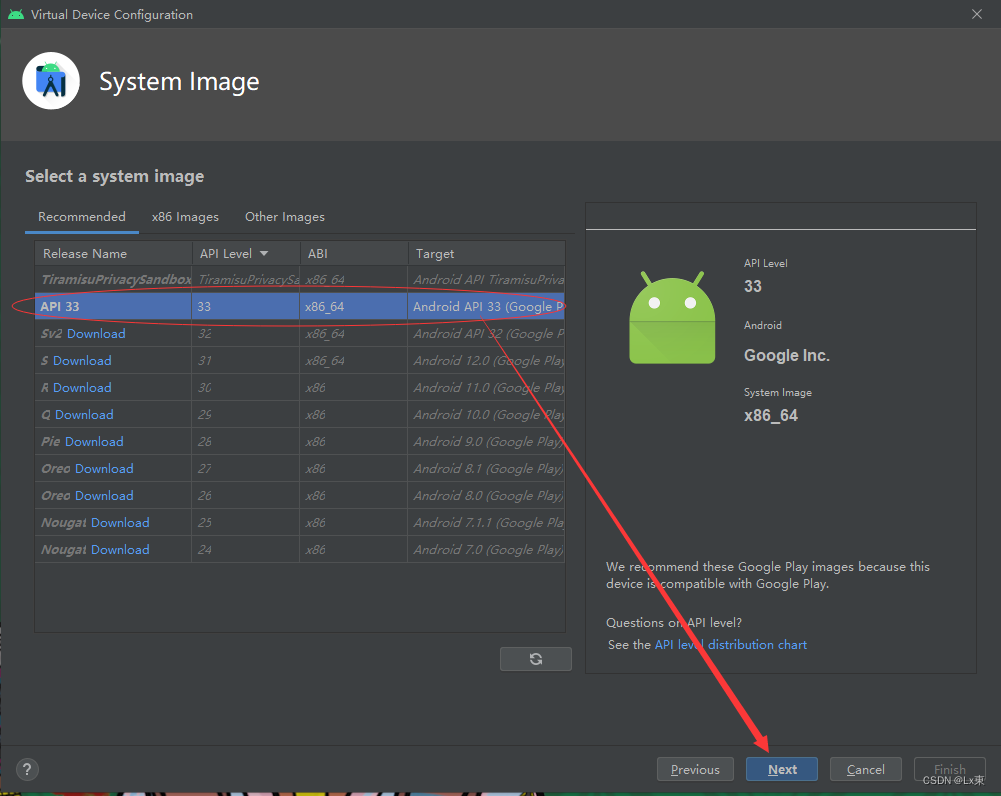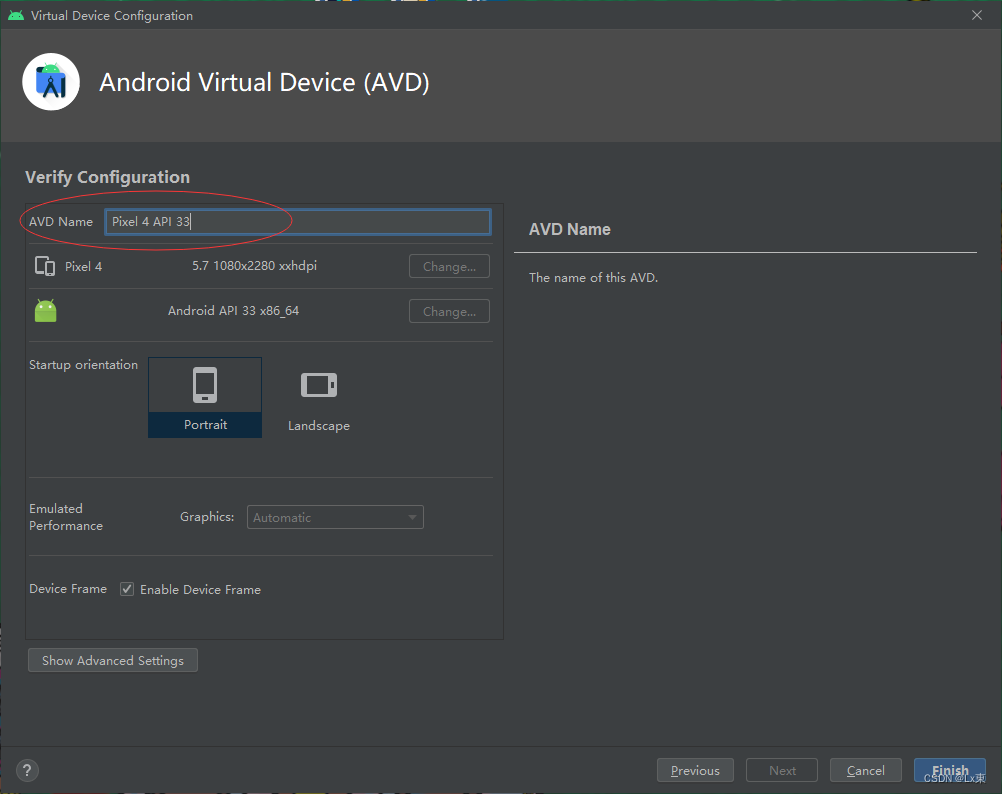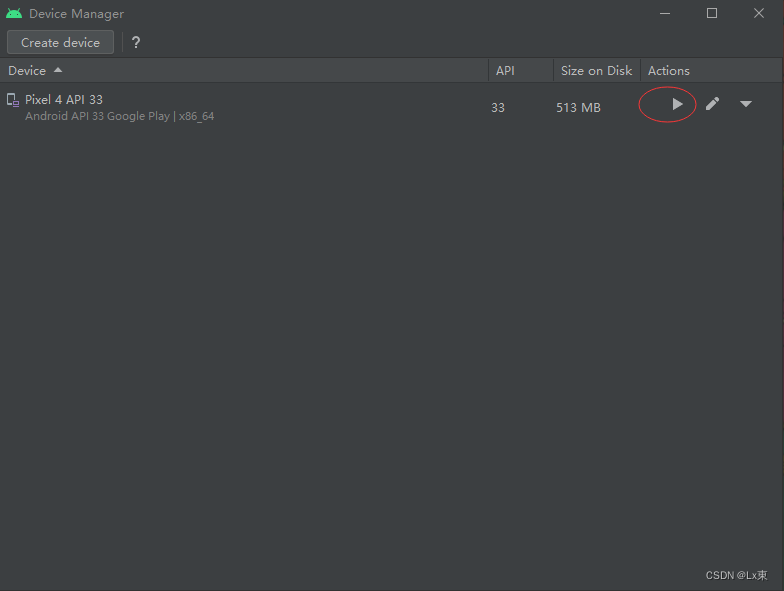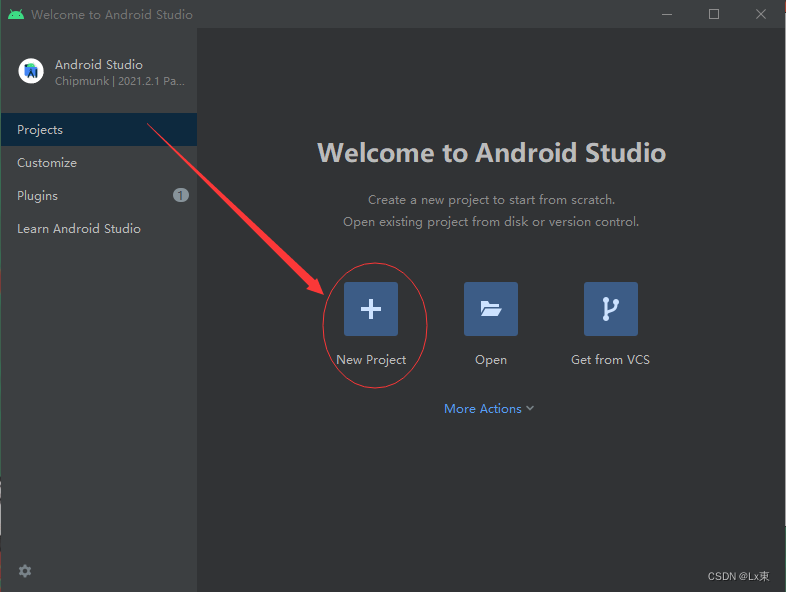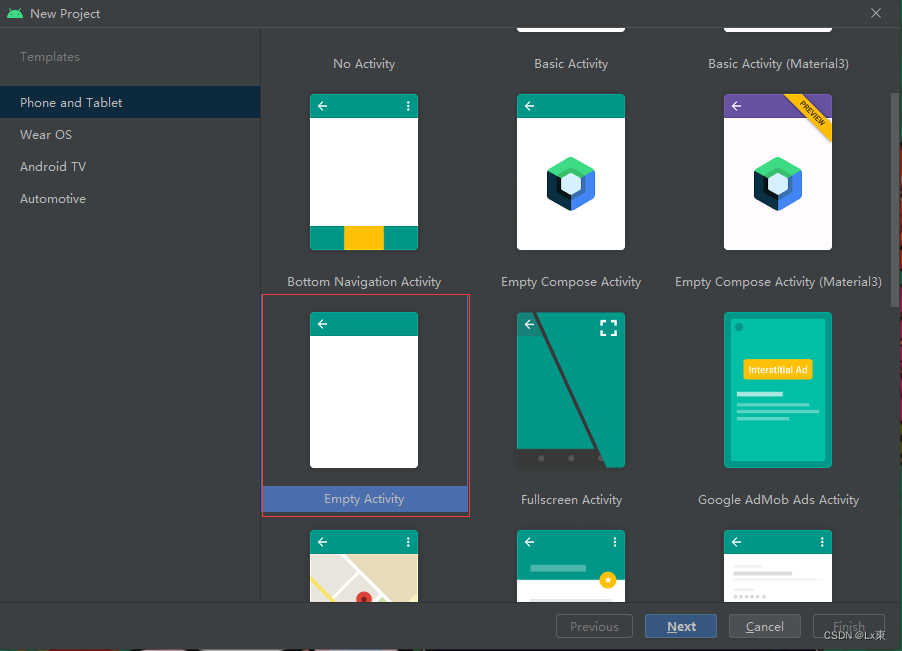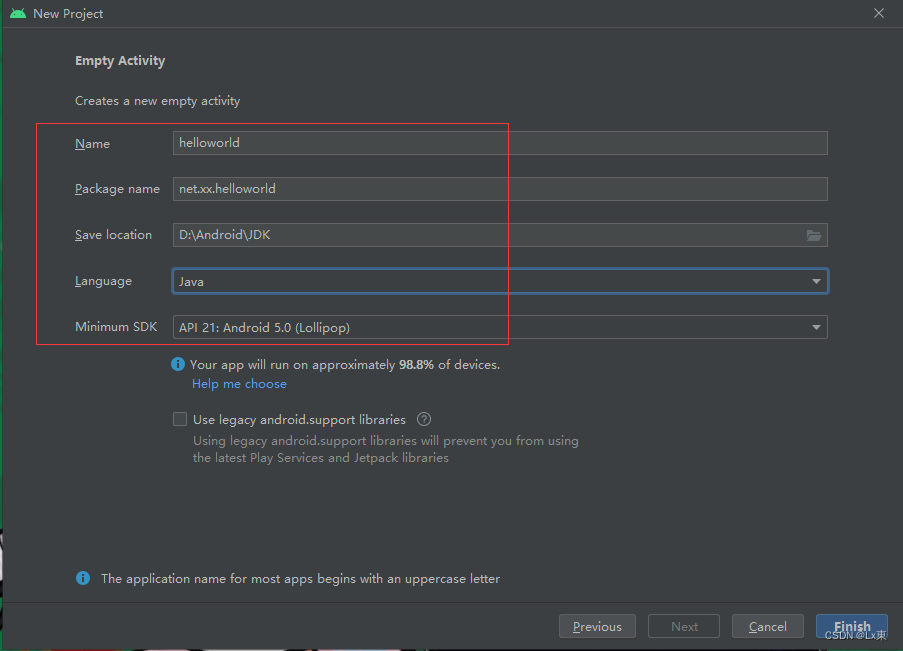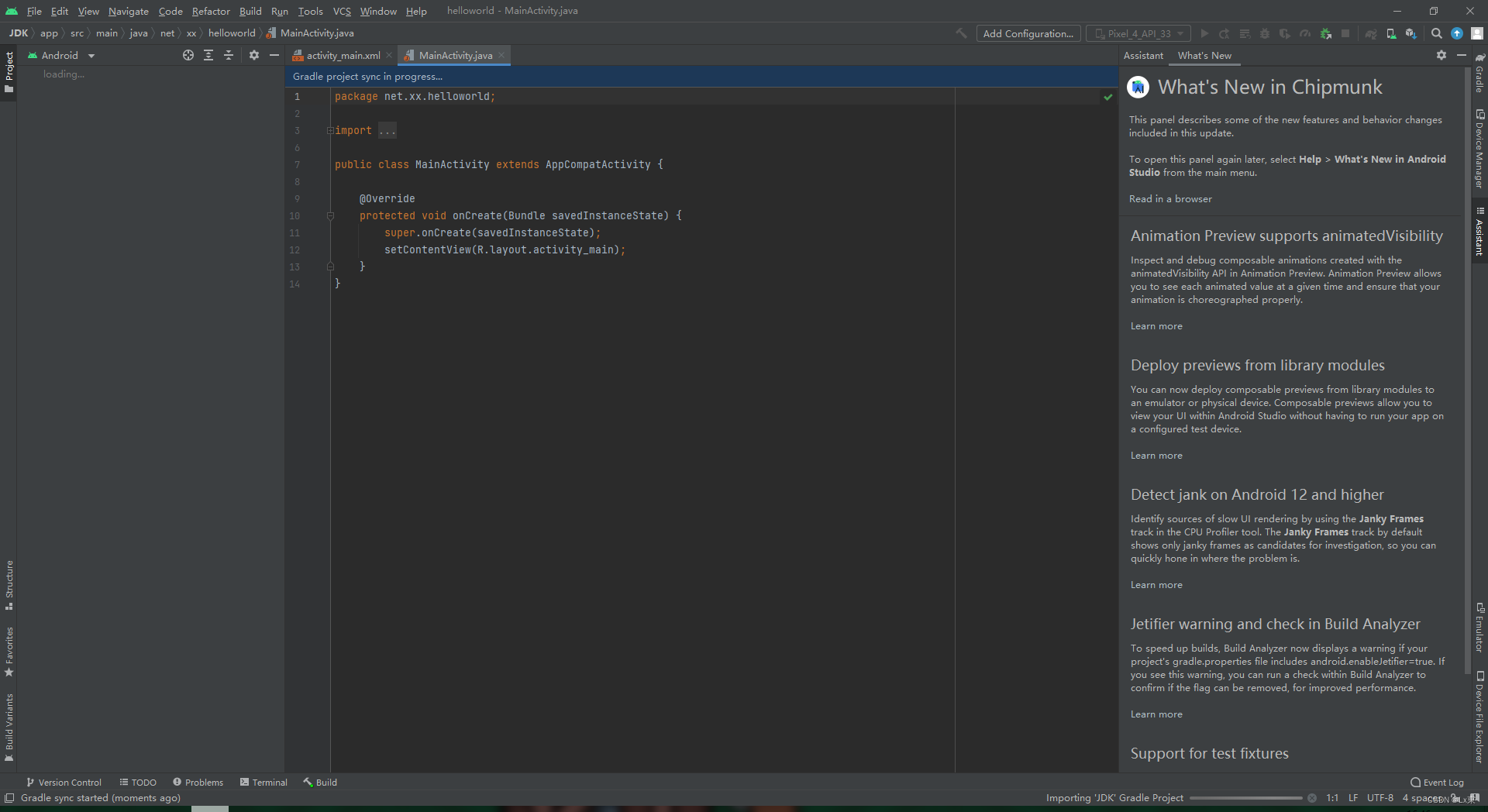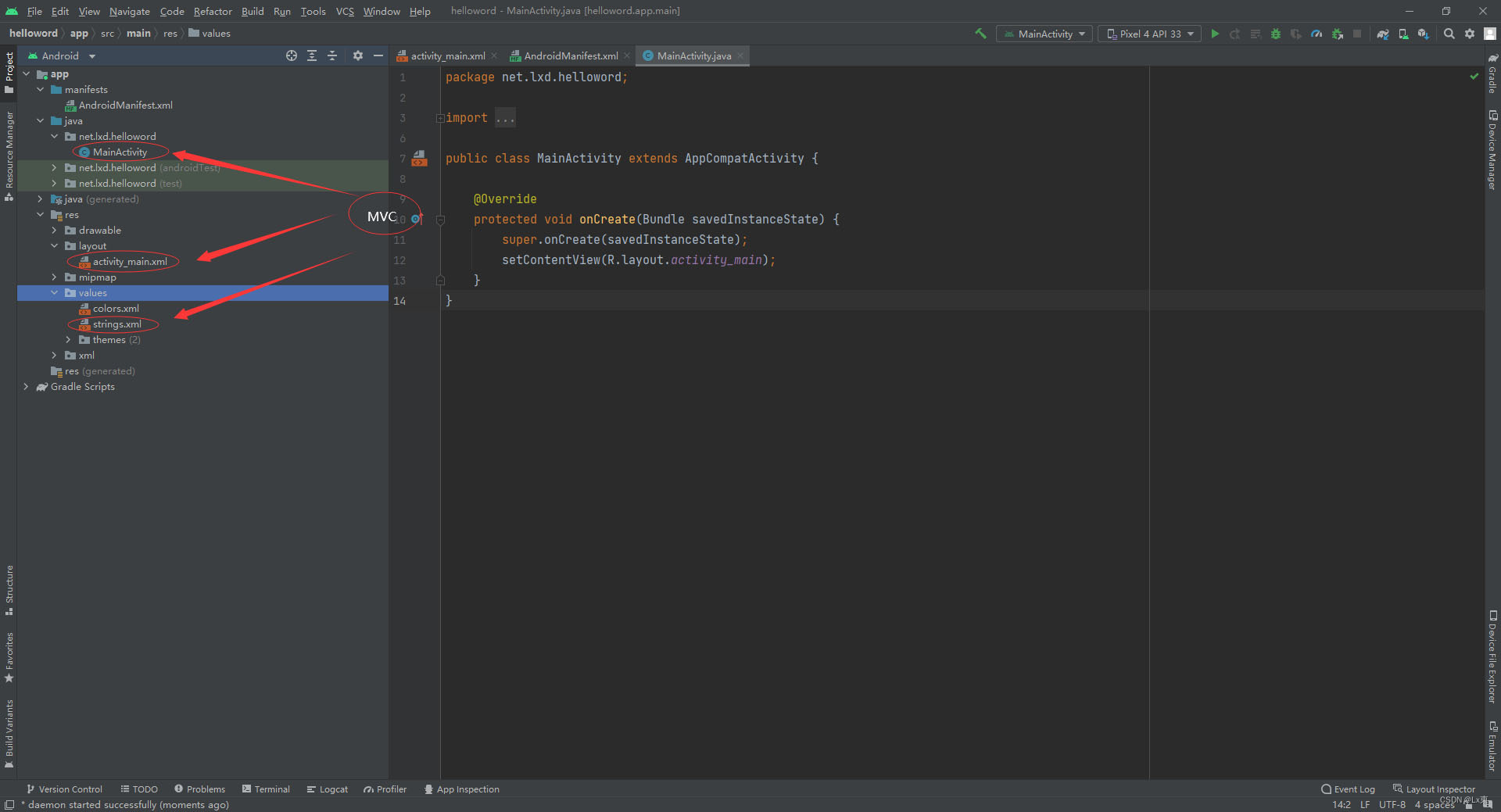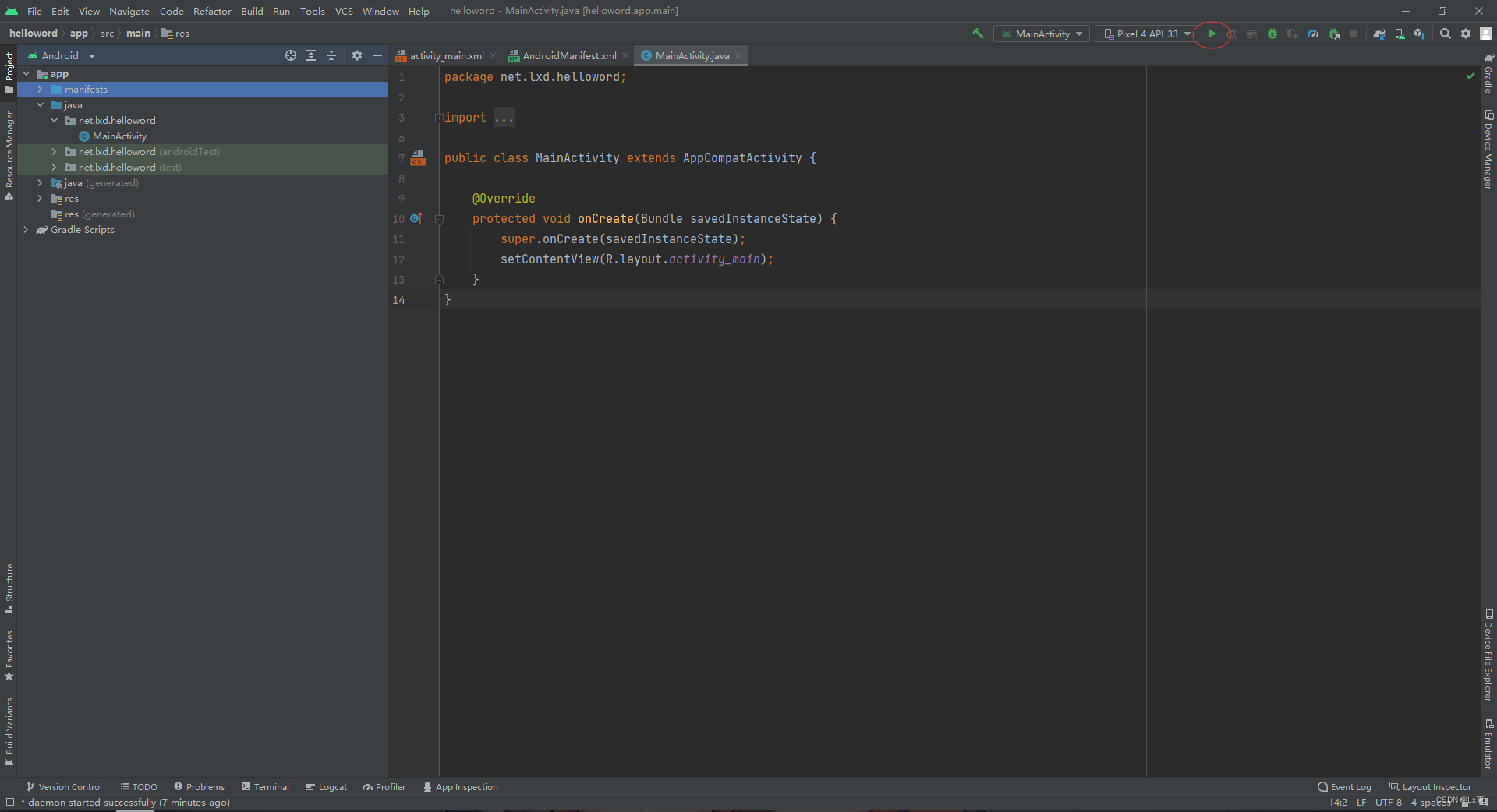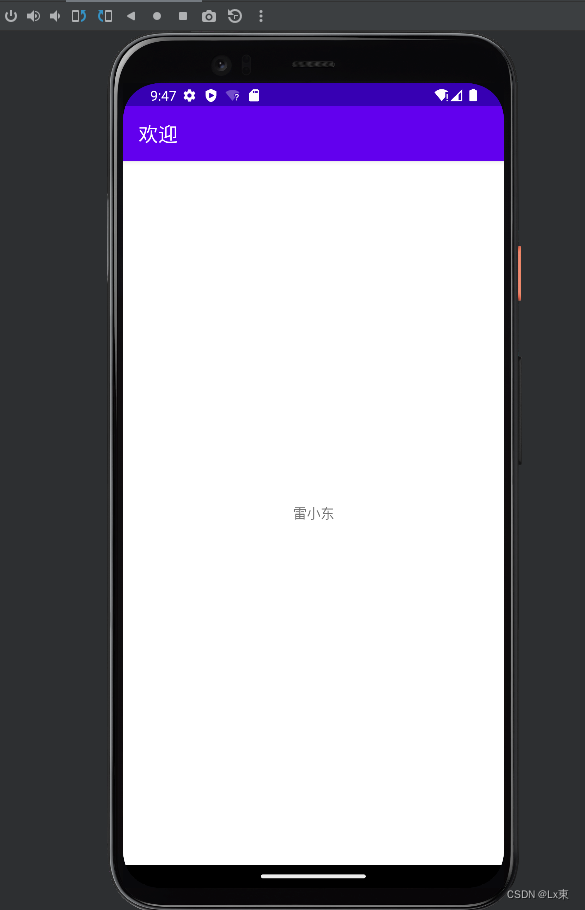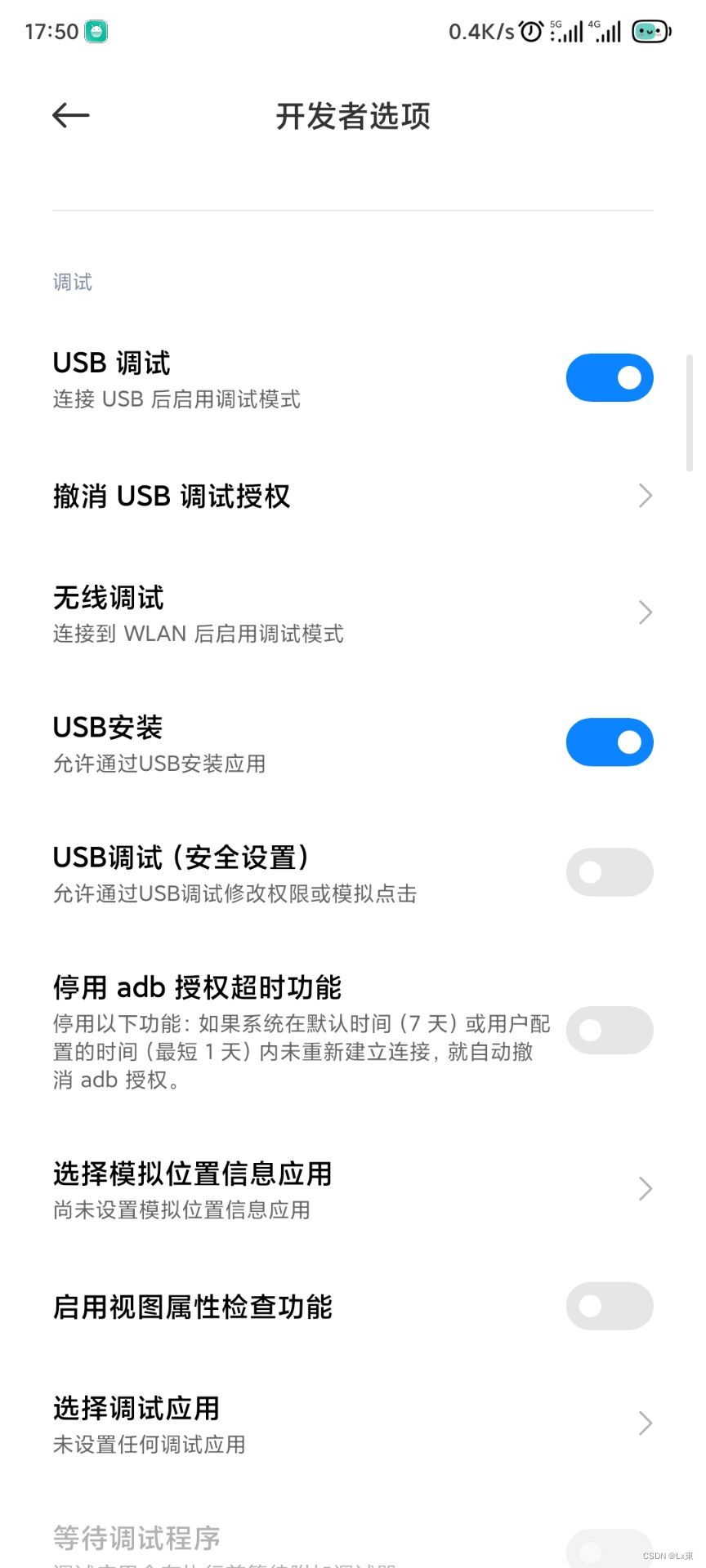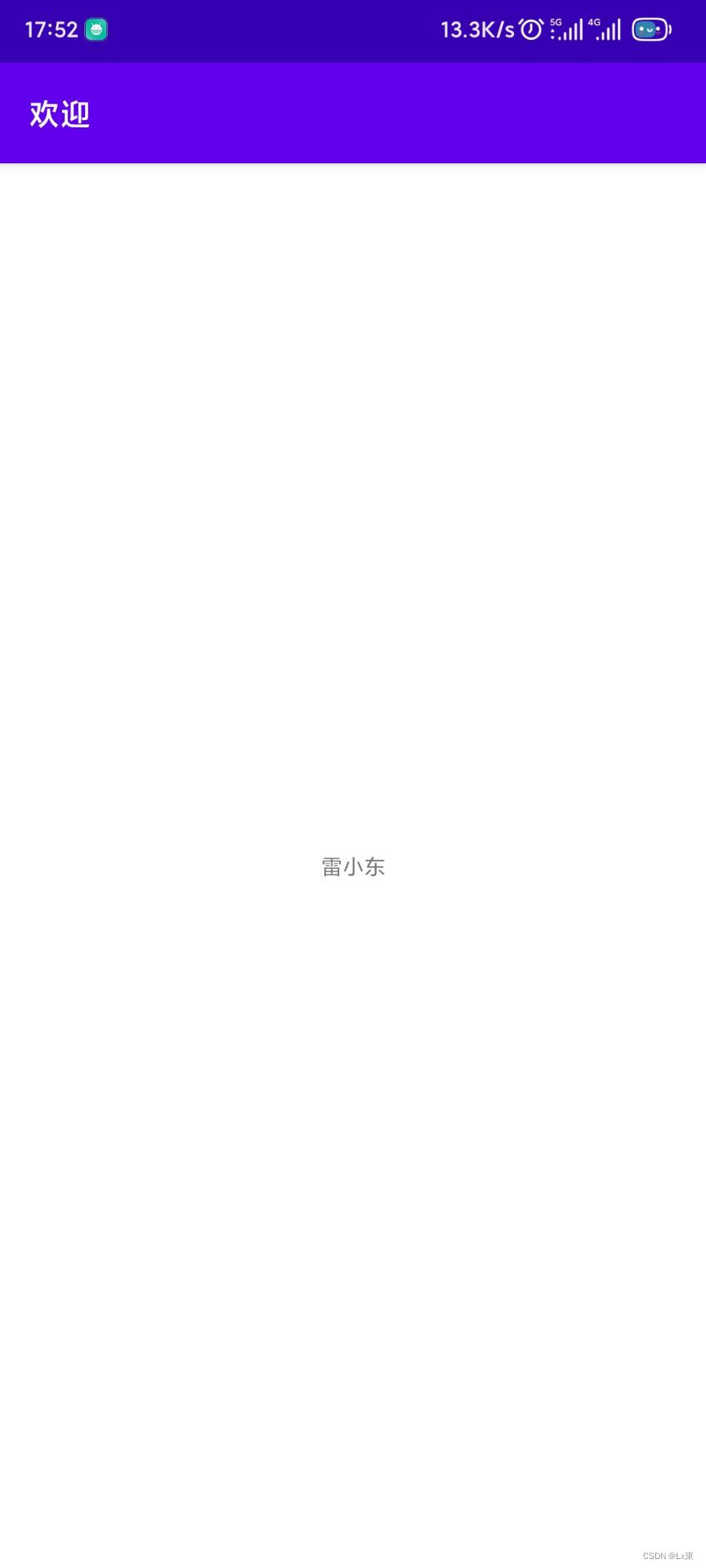文章目录
(一) 下载Android Studio
1.Android Studio下载地址
- https://developer.android.google.cn/studio
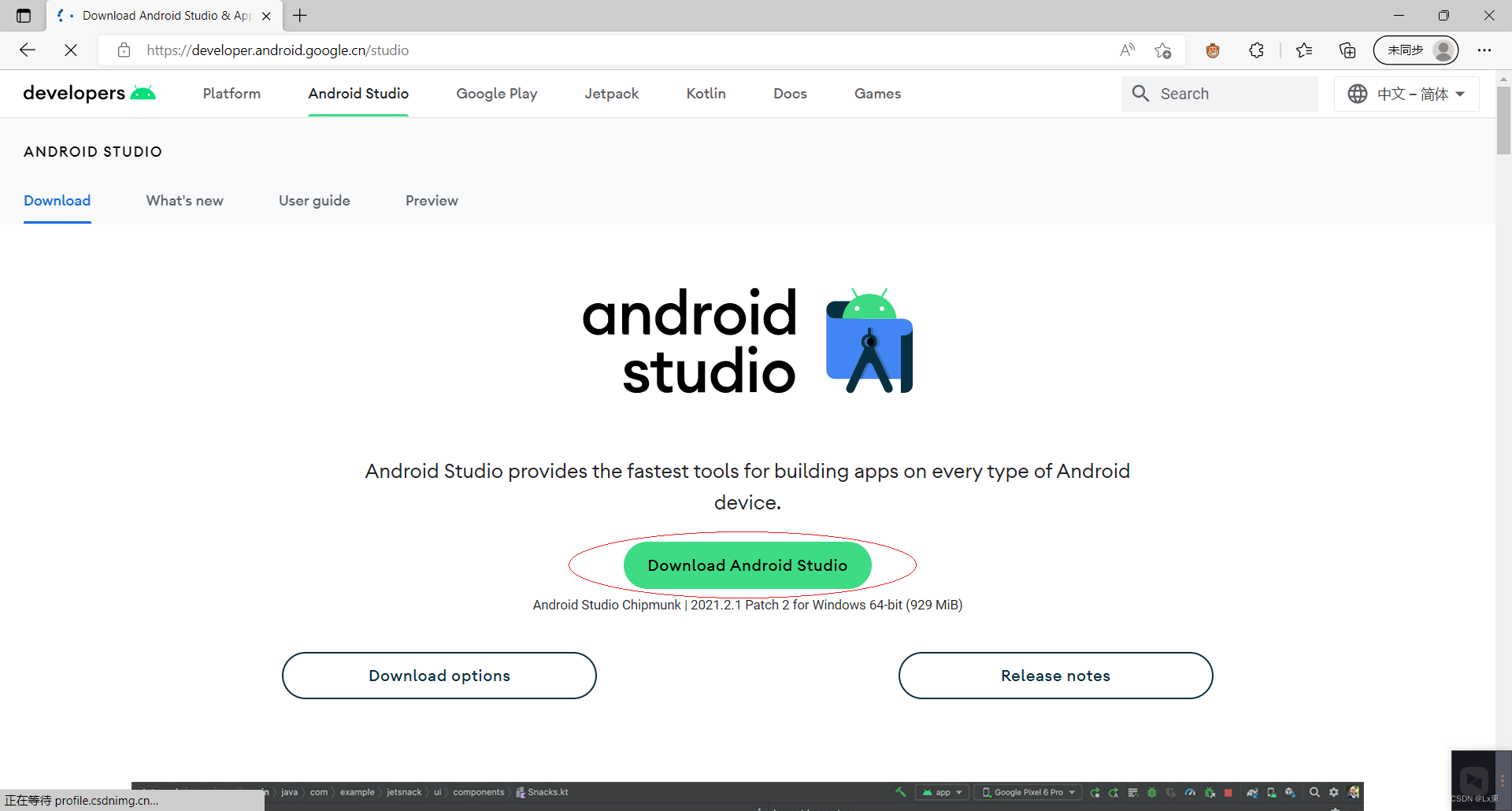
2. Android Studio下载步骤
-
许可协议打勾
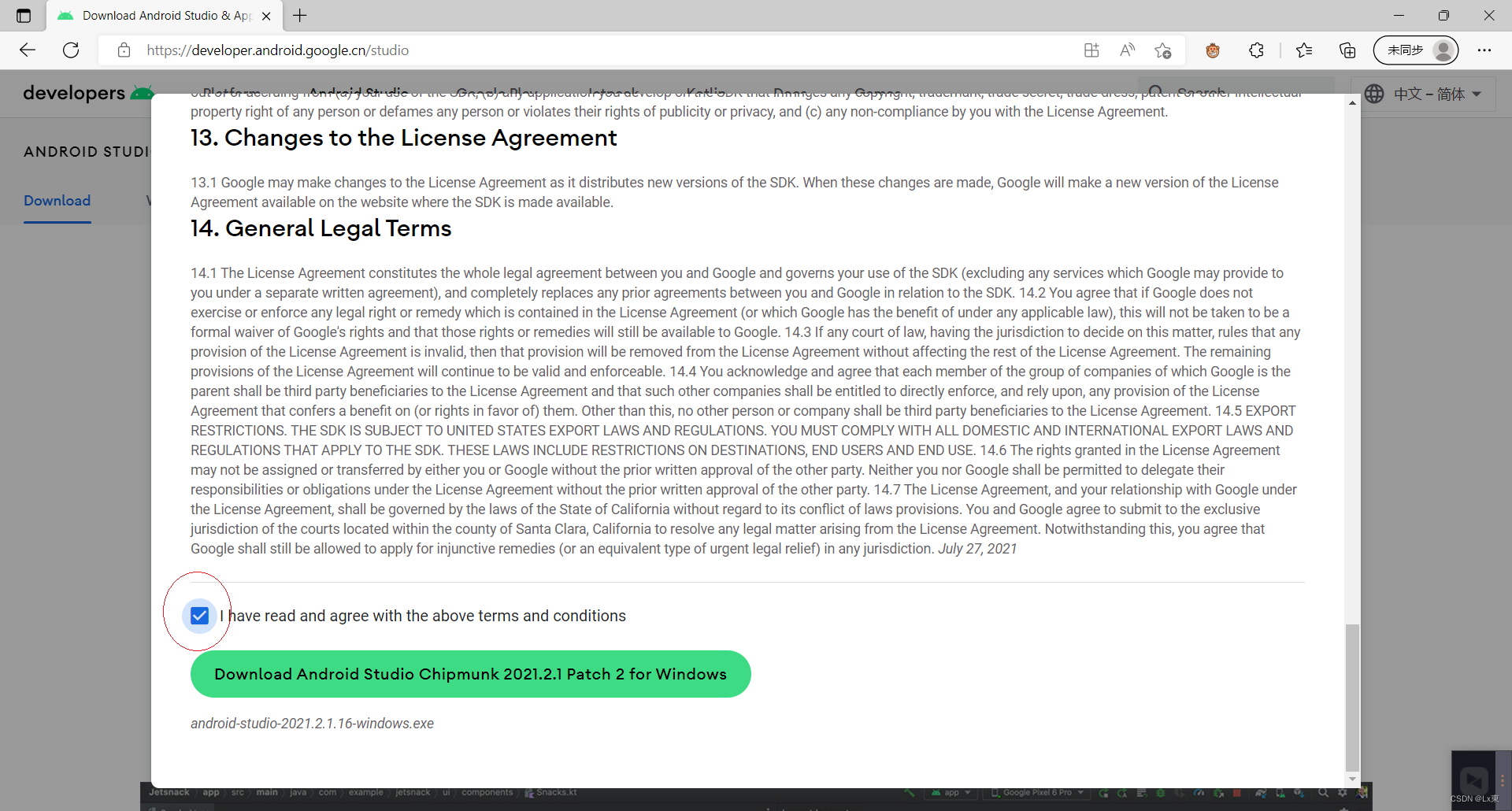
-
下载安装包到本地
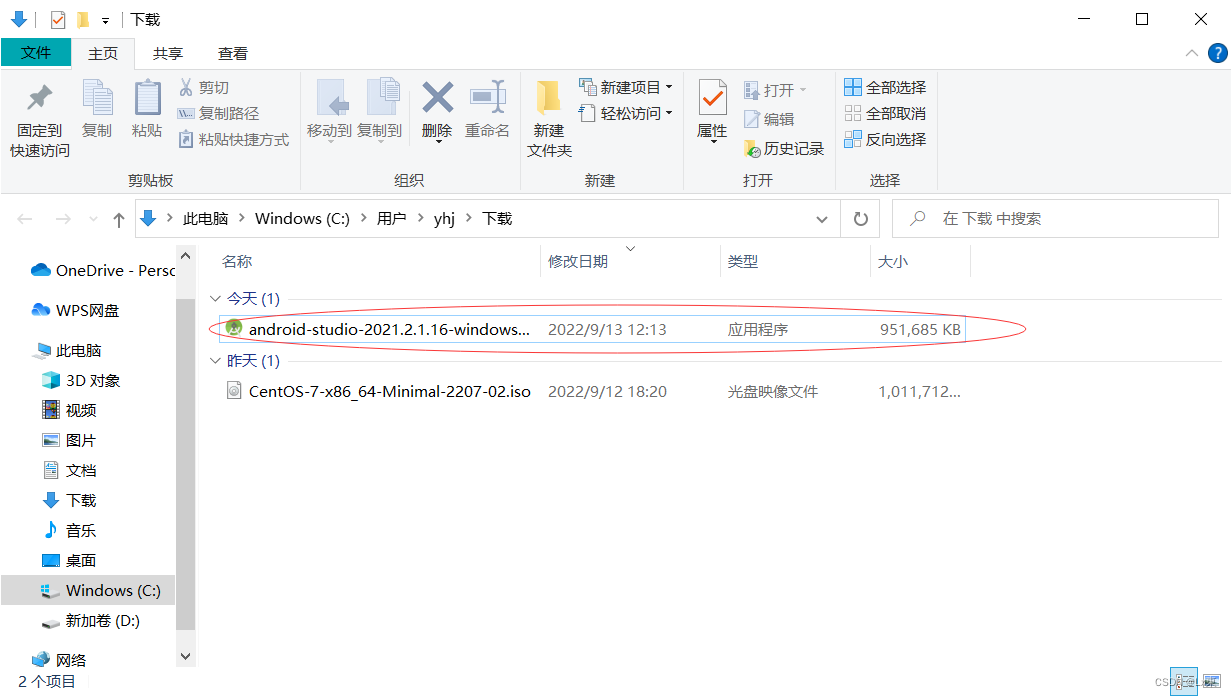
(二)安装Android Studio
1、进入安装向导
- 双击安装图标,进入安装向导
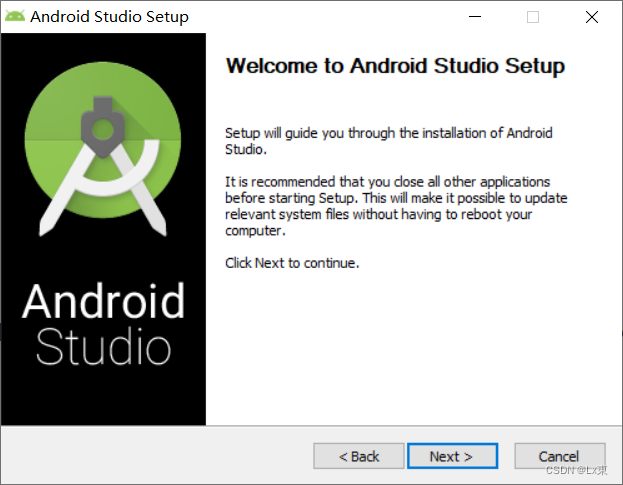
2、选择安装组件
- 采用默认的设置
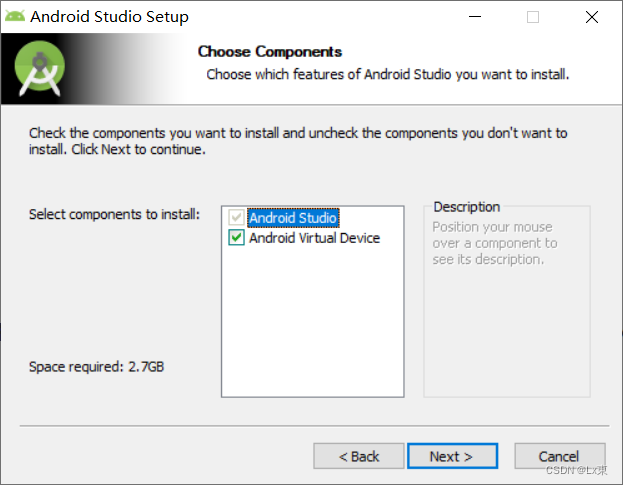
3、选择安装位置
- 修改安装位置:D:\Android\Android Studio
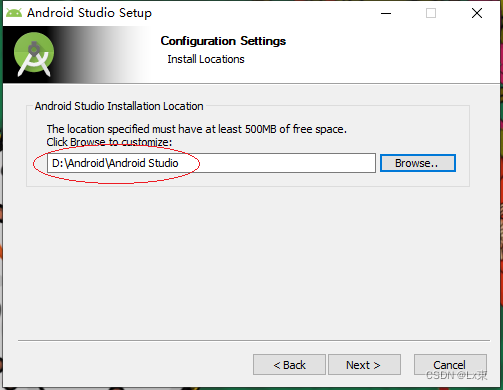
4、选择开始菜单文件夹
- 采用默认设置
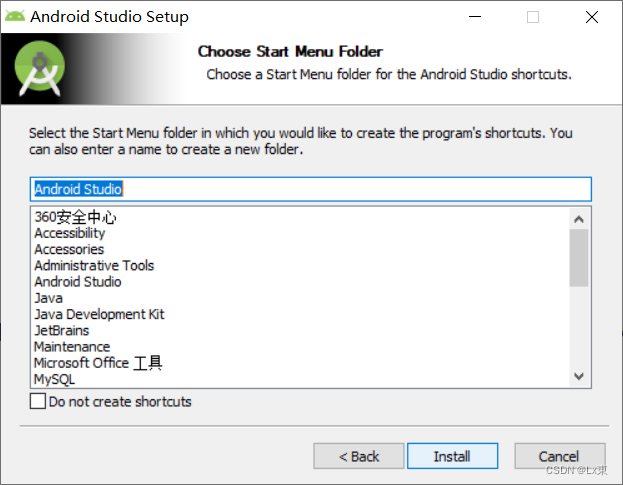
5、按照配置进行安装
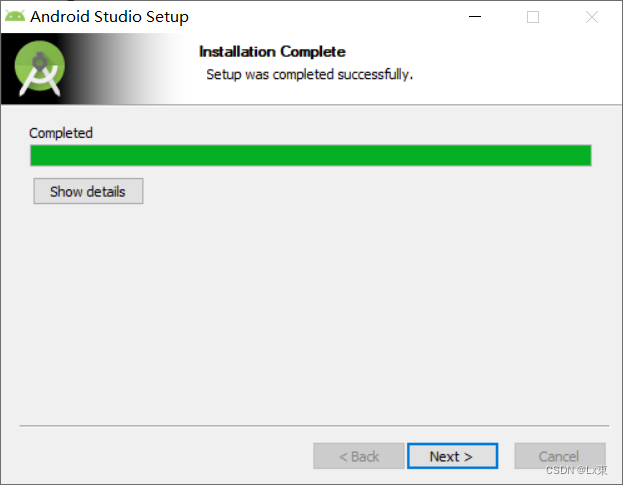

(三)启动并配置Android Studio
- 启动Android Studio,可以看见一只金花鼠
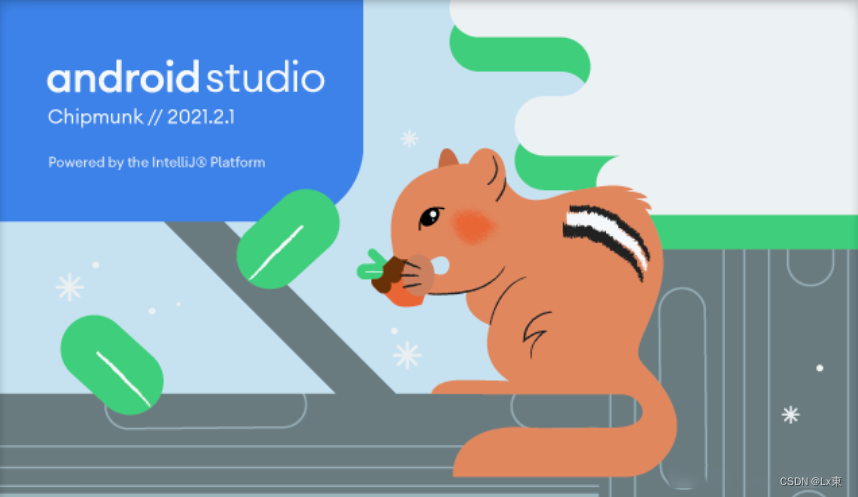
1、Android Studio首次运行
- 如果是Android Studio的首次运行,会弹出消息框,提示无法访问Android SDK扩展列表
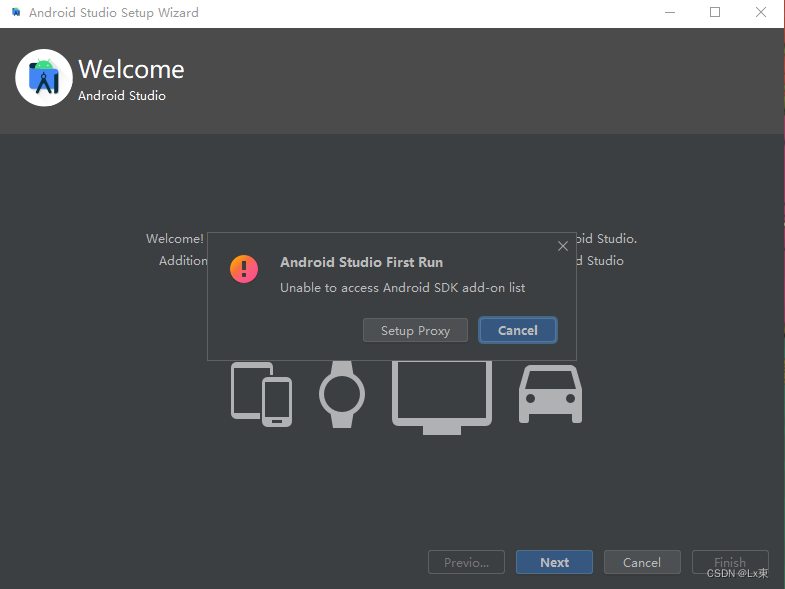
- 单机【Next】按钮
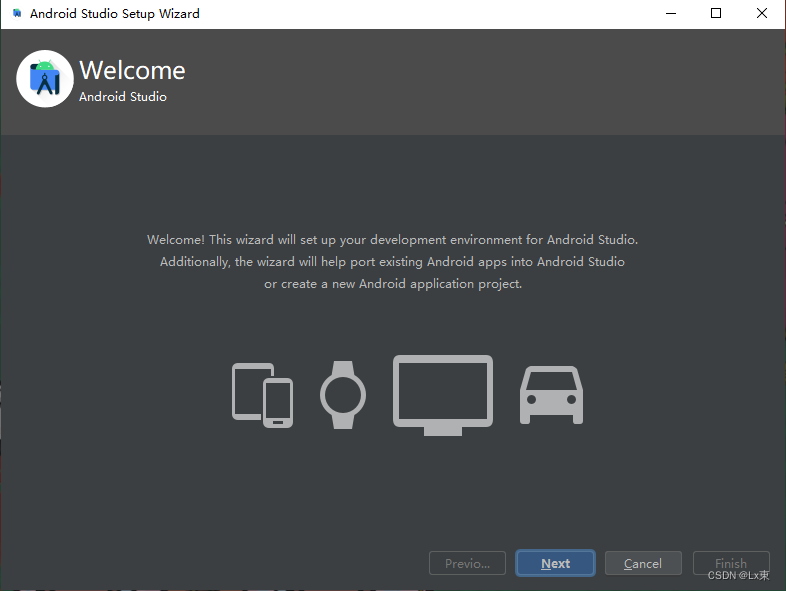
2、选择安装类型
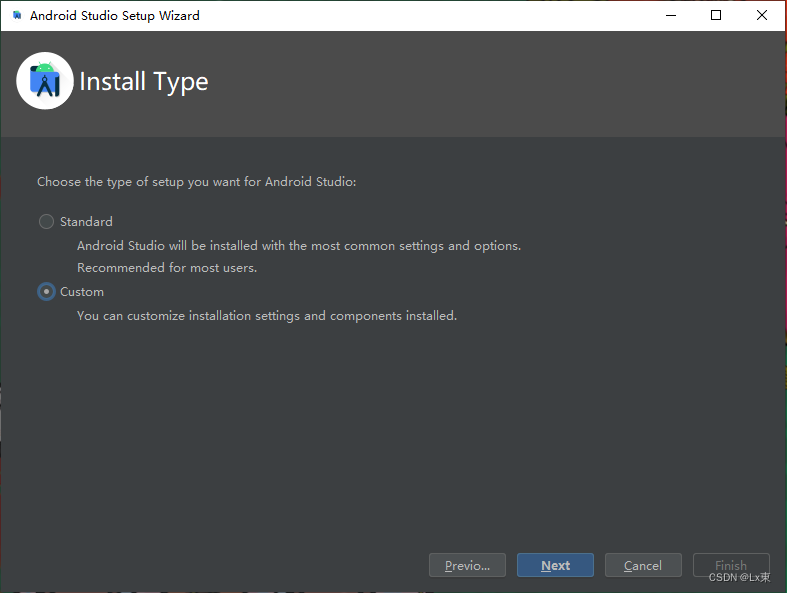
3、选择默认JDK位置
- 采用自定义安装类型
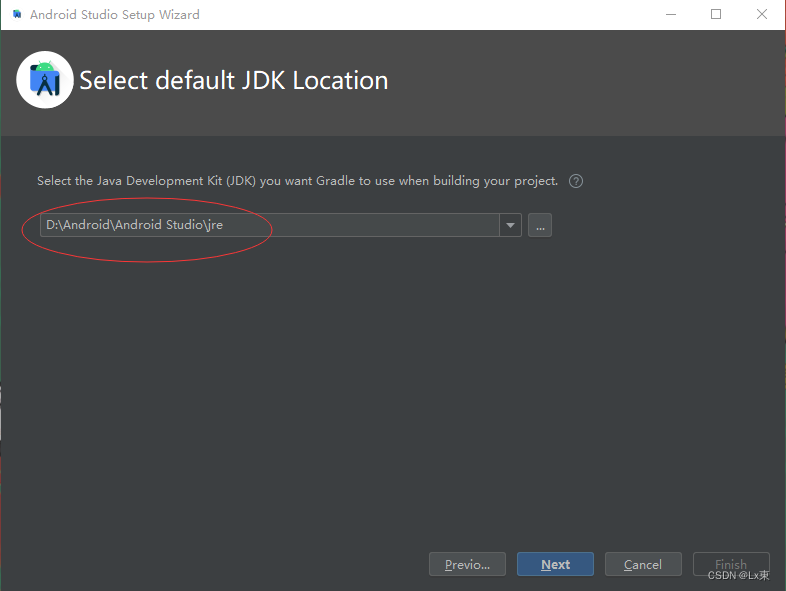
4、选择用户界面
- 根据自己喜好选择主题界面
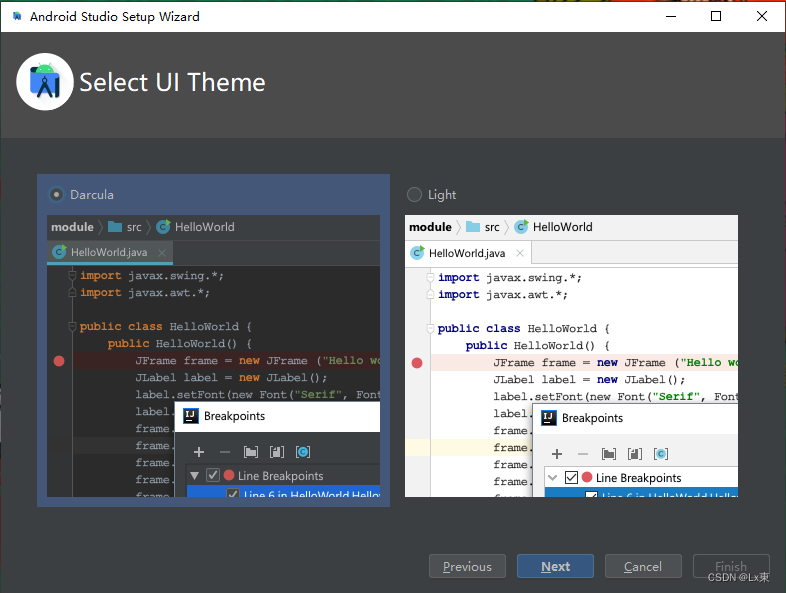
5、选择安卓SDK组件安装
- 默认位置
c:\Users\Administrato\AppDate\Local\Android\SDK,修改为D:\Andorid\SDK(该目录自己创)
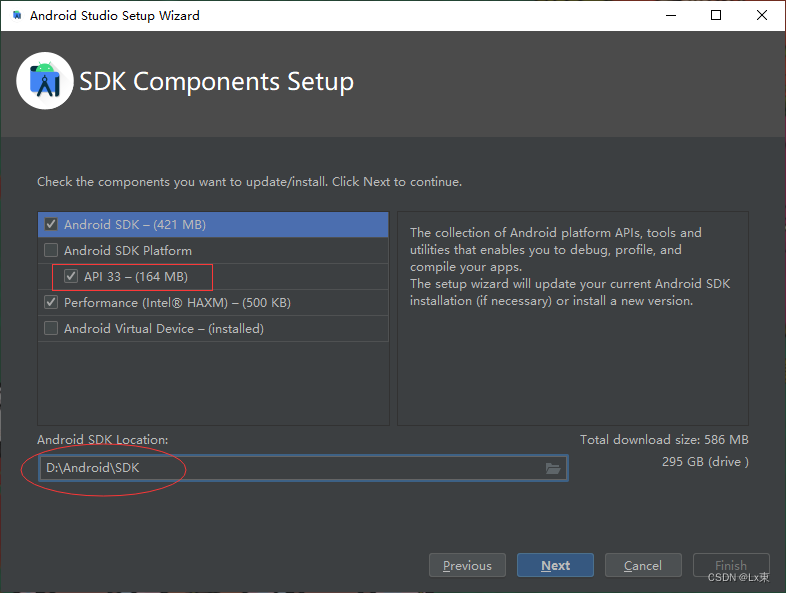
6.模拟器配置
- 采用默认,如果你电脑内存够大,那么可以将模拟器内存设置更大
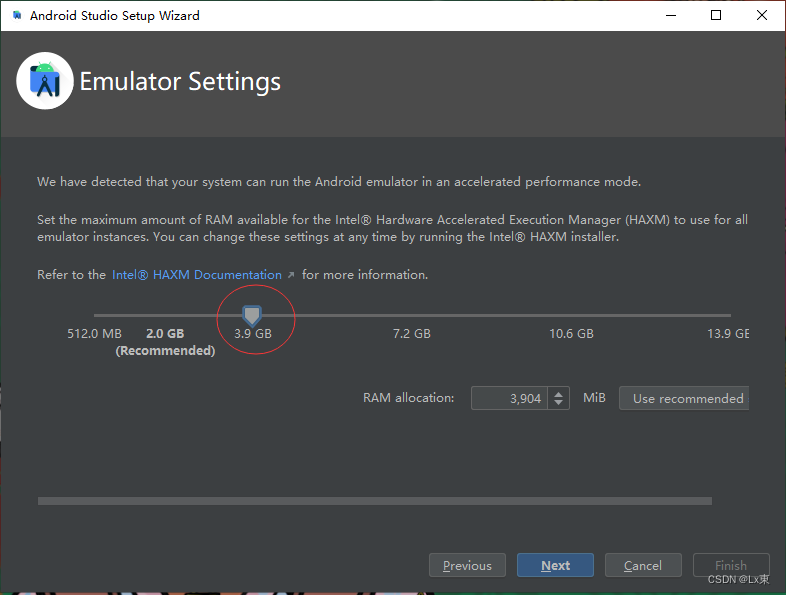
- 检验设置是否合格要求,如果想要修改,返回上一步

7、安装许可协议
- 接受两个协议:android-sdk-license和intel-android-extra-liecnse
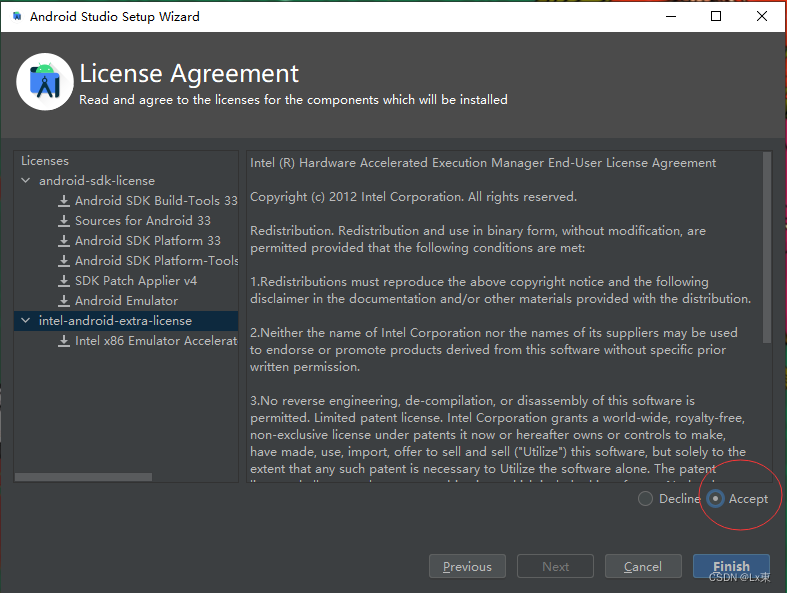
8、下载组件
- 耐心等待组件下载
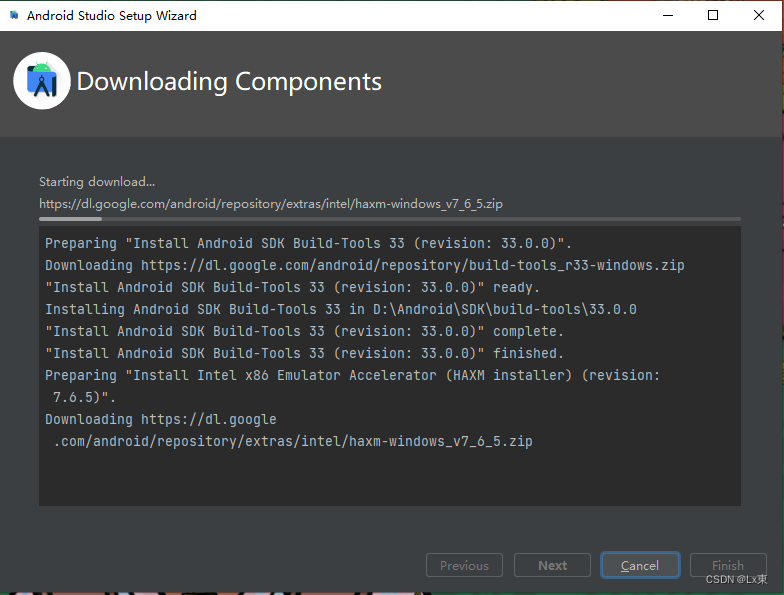
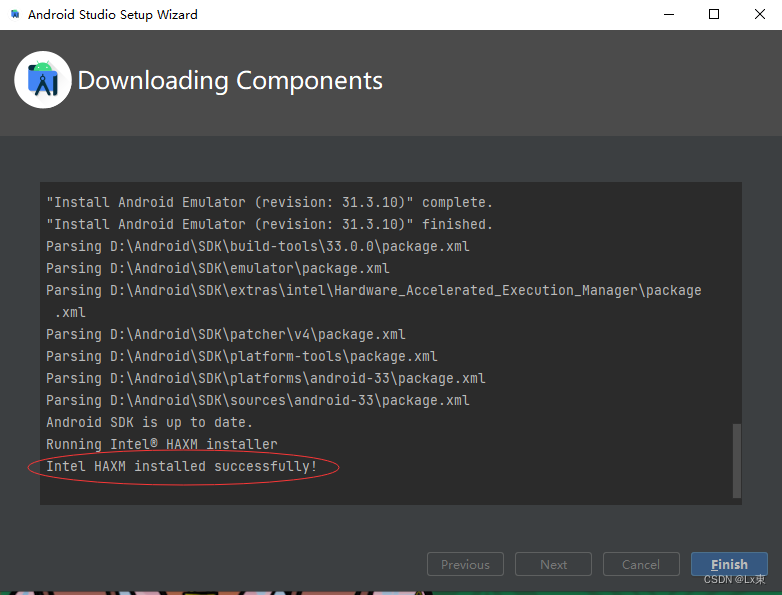
- 单击【Finish】按钮,显示欢迎窗口
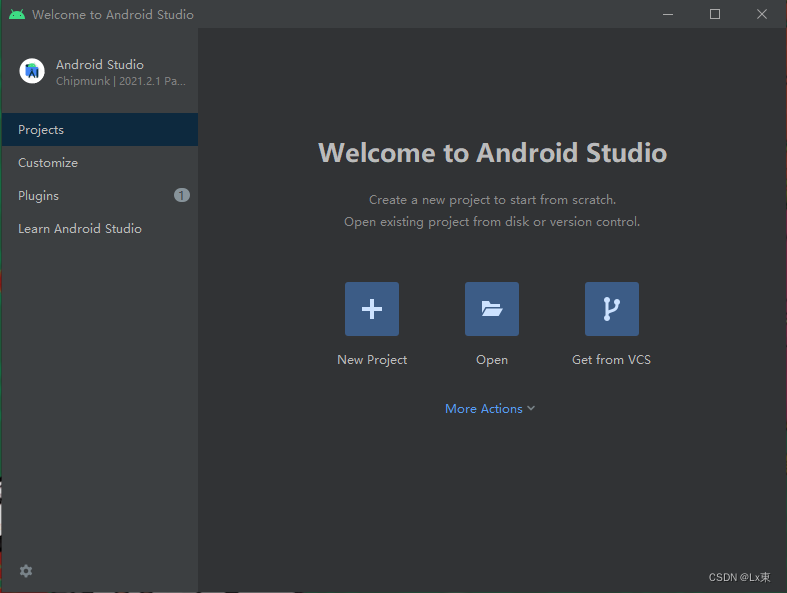
9、进入设置对话框进行相关设置
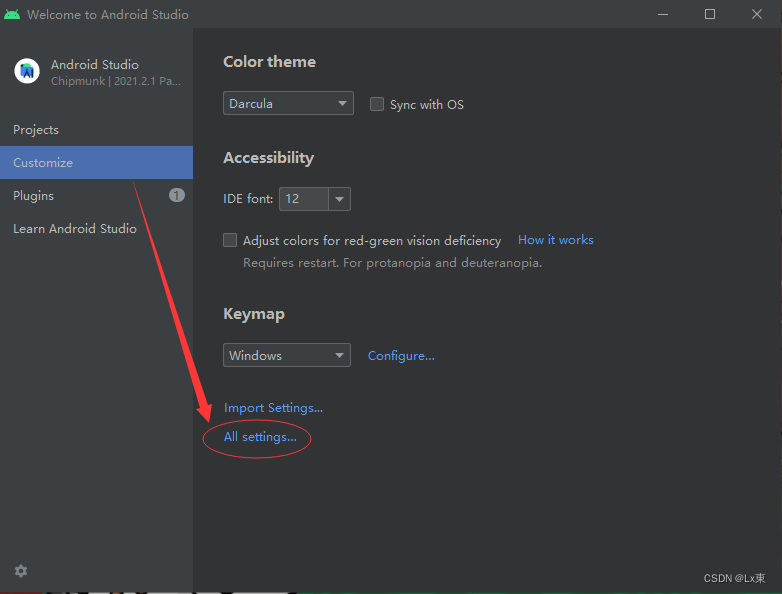
- 设置字号
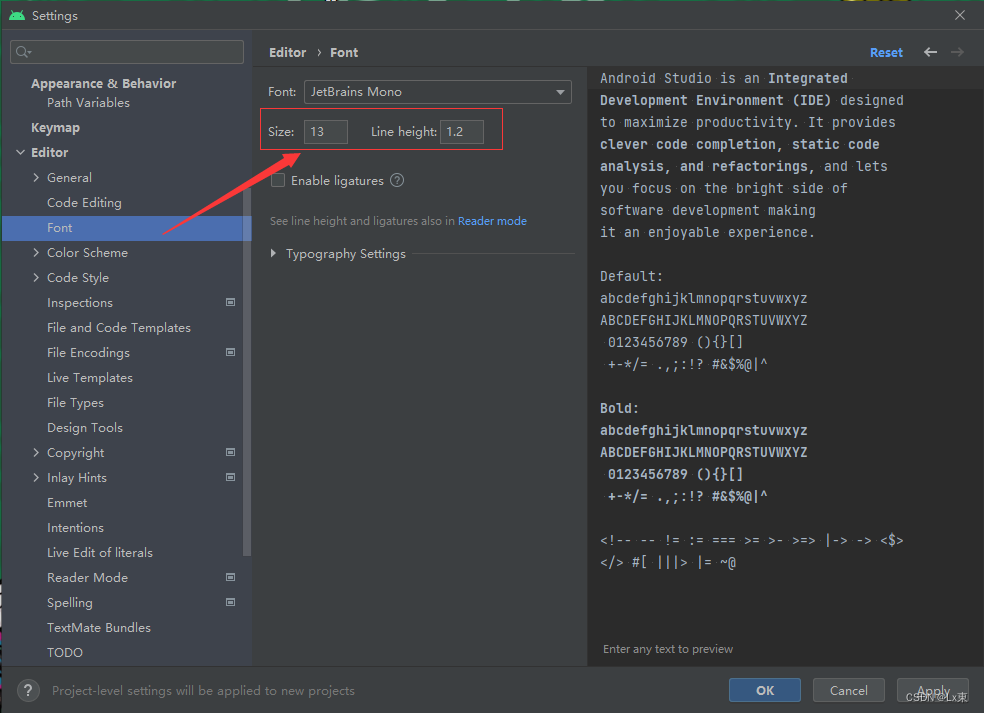
- 设置文件字符编码
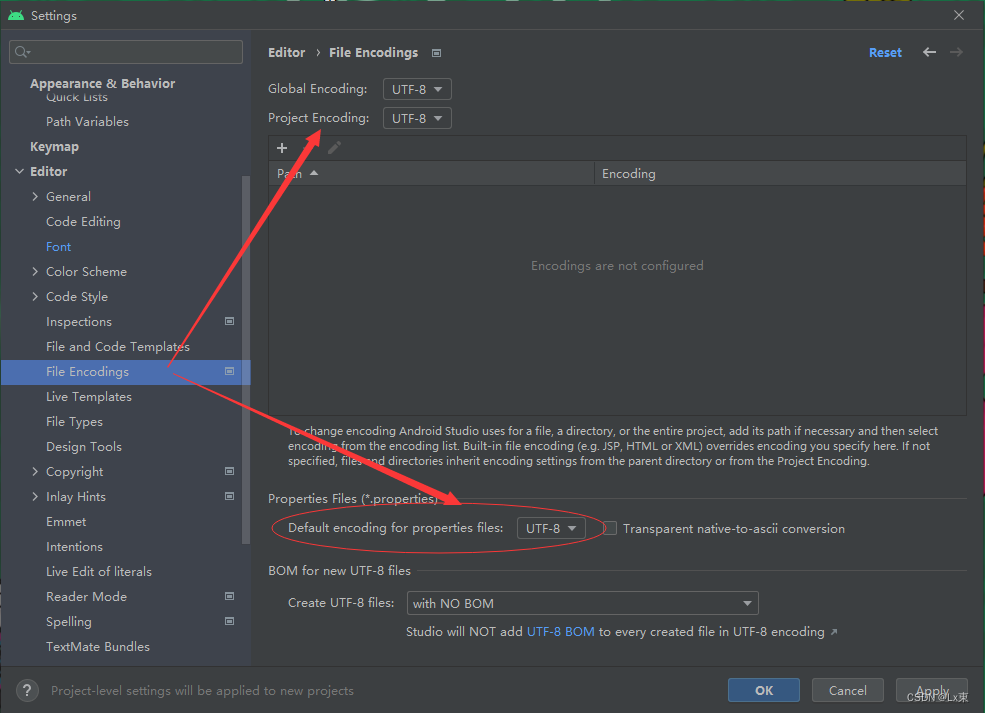
- 设置自动导入
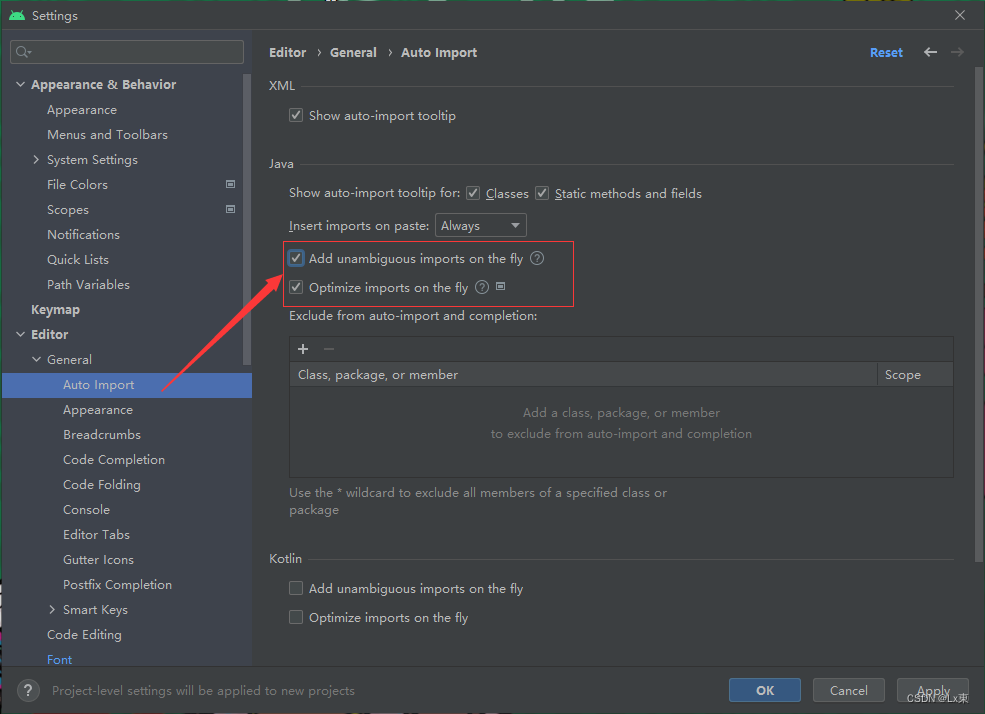
- 不要勾选【Match】复选框
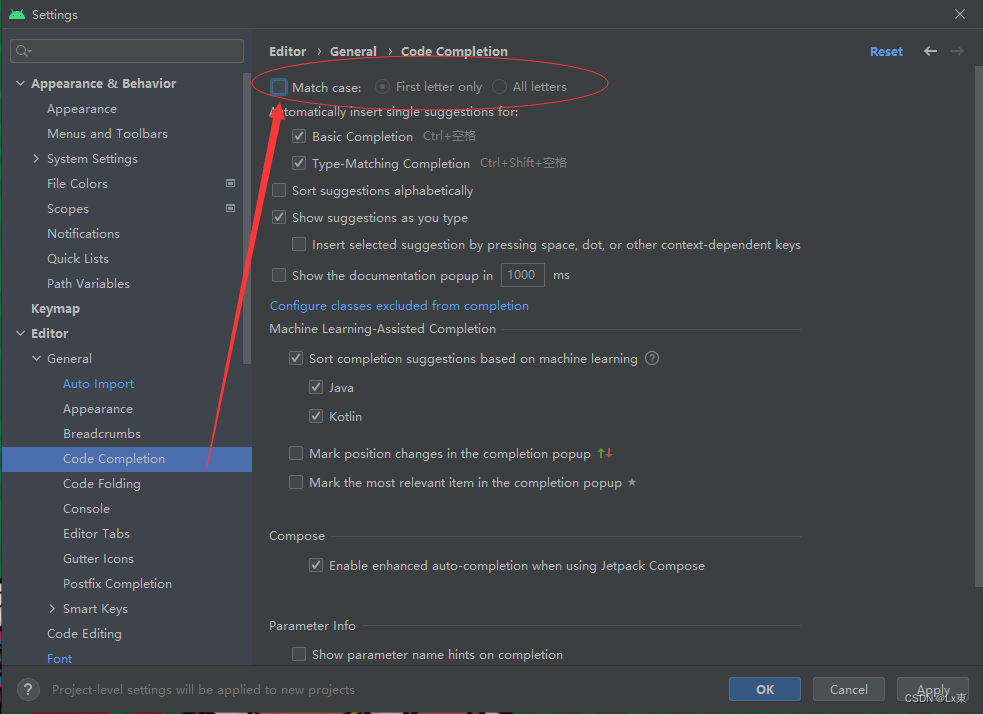
- 单机OK按钮
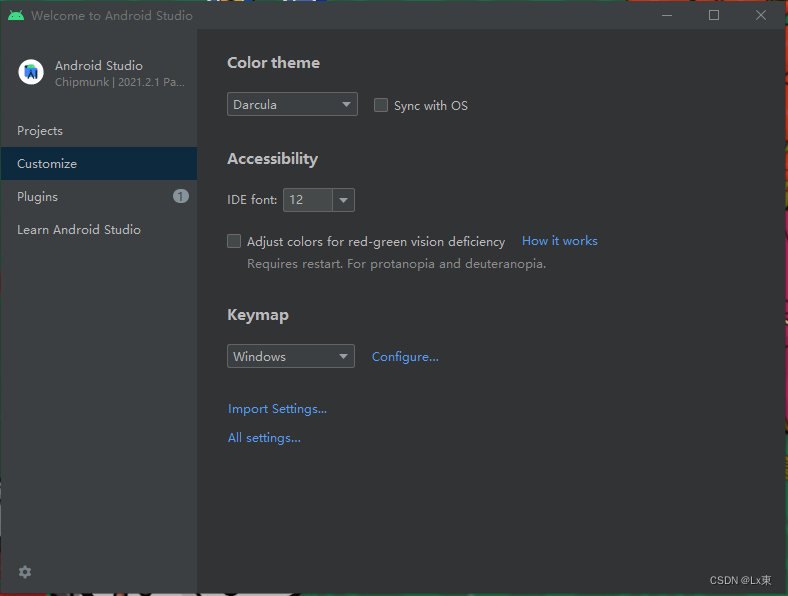
10、使用SDK管理器下载安卓SDK
- 单机OK按钮
- 不要勾选【Match】复选框
- 设置自动导入
- 设置文件字符编码
- 设置字号
- 单击【Finish】按钮,显示欢迎窗口
- 耐心等待组件下载
- 接受两个协议:android-sdk-license和intel-android-extra-liecnse
- 采用默认,如果你电脑内存够大,那么可以将模拟器内存设置更大
- 默认位置
- 根据自己喜好选择主题界面
- 采用自定义安装类型
- 如果是Android Studio的首次运行,会弹出消息框,提示无法访问Android SDK扩展列表
- 启动Android Studio,可以看见一只金花鼠
- 采用默认设置
- 修改安装位置:D:\Android\Android Studio
- 采用默认的设置
- 双击安装图标,进入安装向导
-